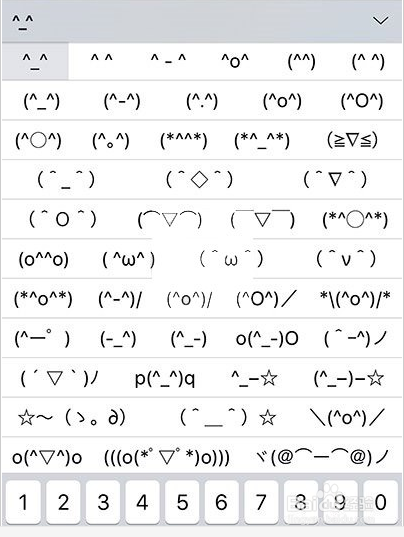iPhone 6S如何添加emoji表情符号键盘
1、首先我们打开首页的设置按钮
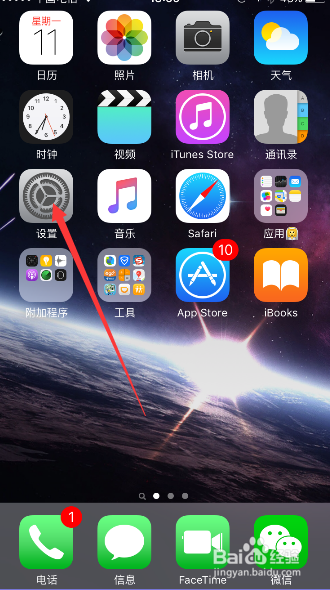
2、接着打开通用
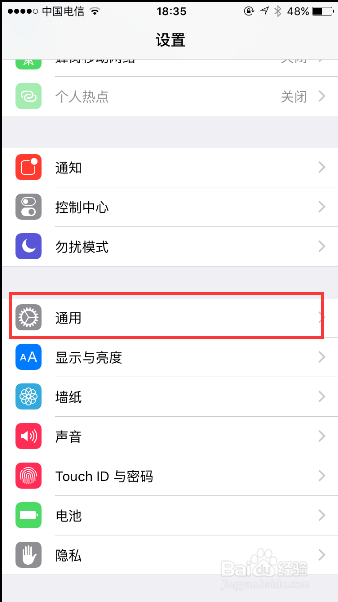
3、在通用中找到辅助功能并打开
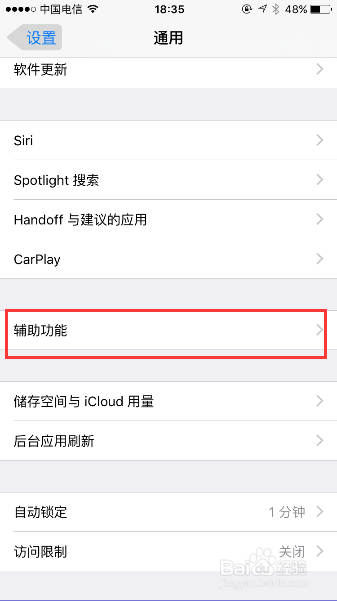
4、然后找到键盘,进入
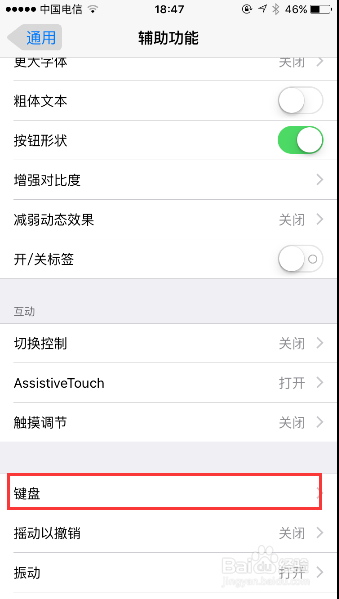
5、单击添加新键盘
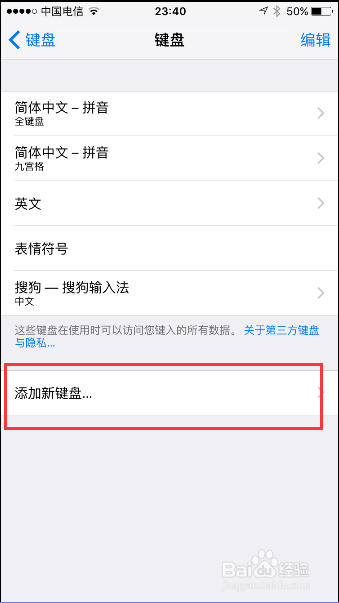
6、在进入的选择选项中,找到并单击日文
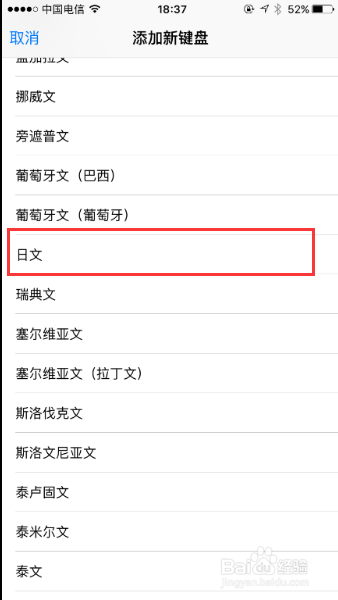
7、在日文下方点击罗马字
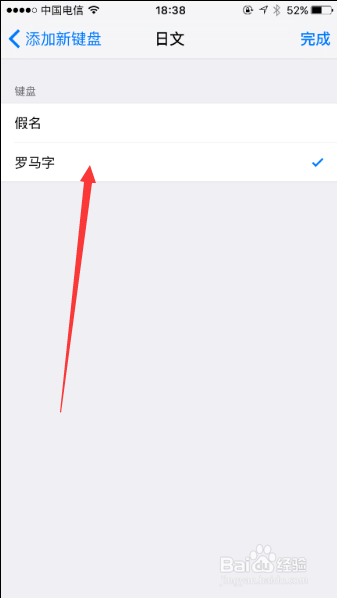
8、好啦,萌萌的文字表情包就解锁了
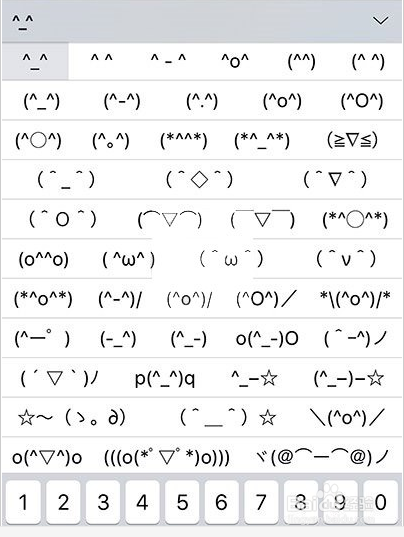
1、首先我们打开首页的设置按钮
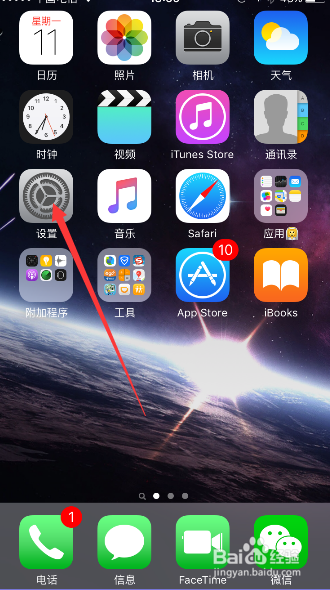
2、接着打开通用
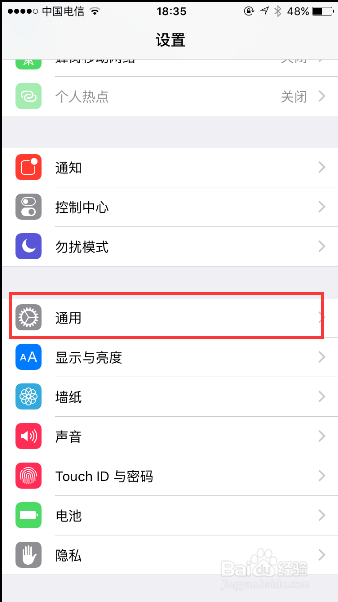
3、在通用中找到辅助功能并打开
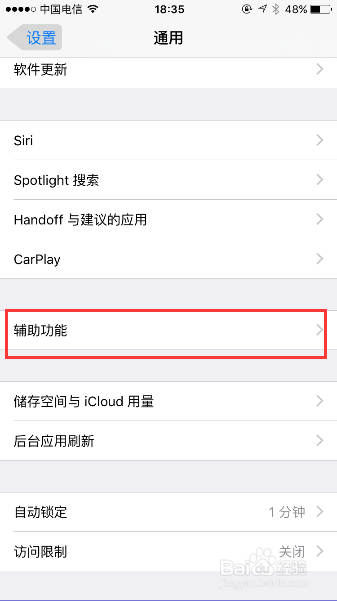
4、然后找到键盘,进入
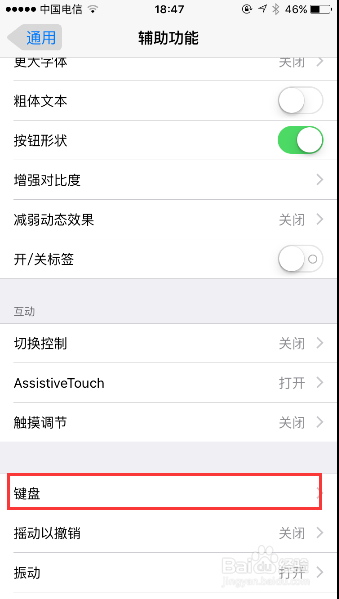
5、单击添加新键盘
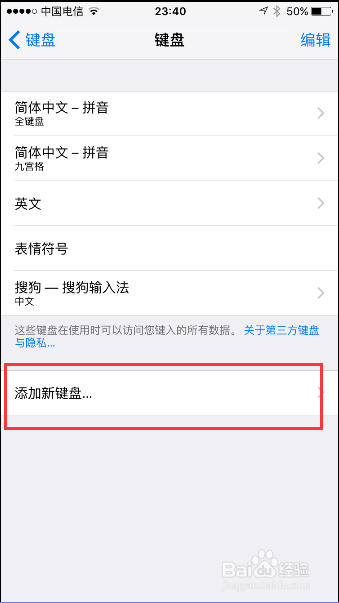
6、在进入的选择选项中,找到并单击日文
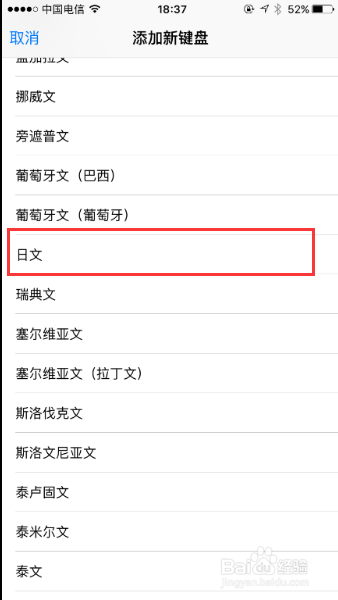
7、在日文下方点击罗马字
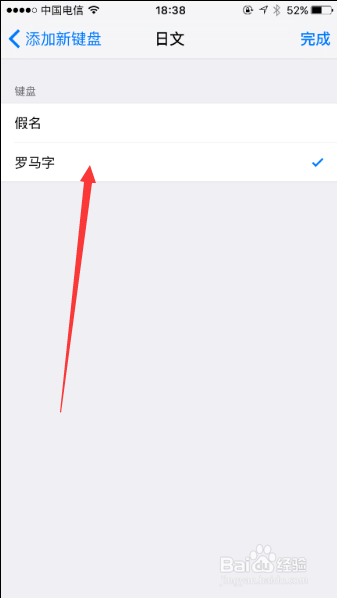
8、好啦,萌萌的文字表情包就解锁了